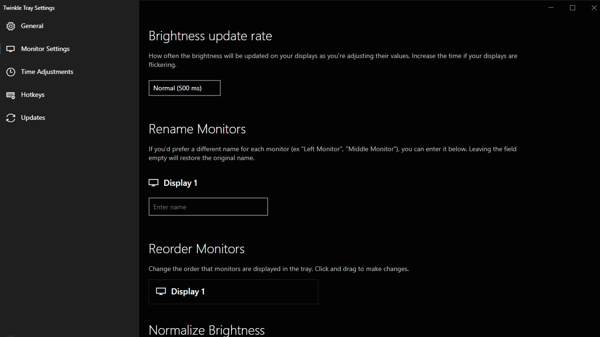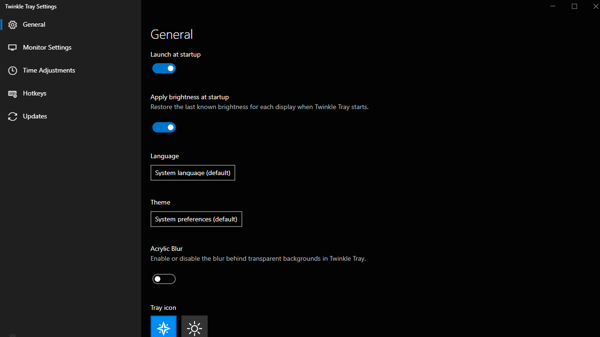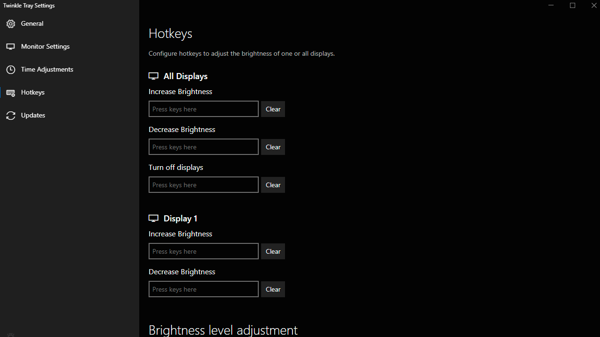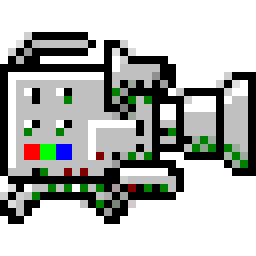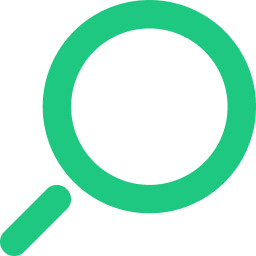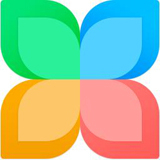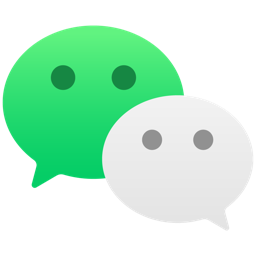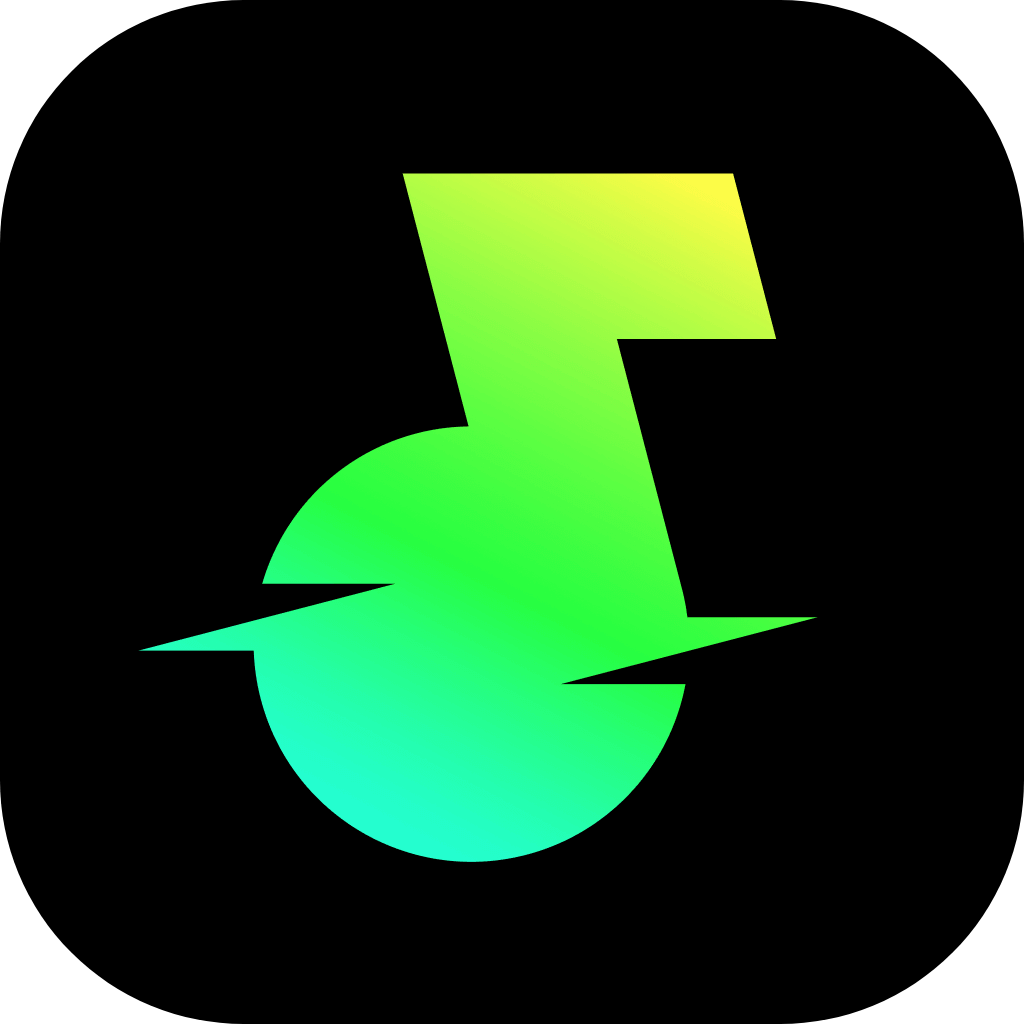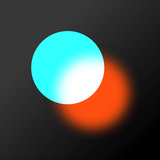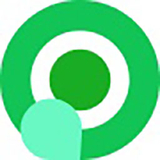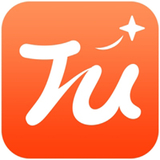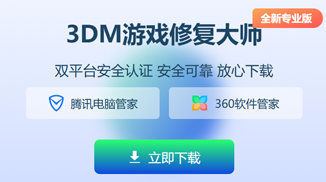公司名称: 长沙小番茄科技有限公司
Twinkle Tray电脑版是一款简单易用的多显示器屏幕亮度调整工具,软件通过一个集中话的控制界面,帮助用户轻松管理显示器屏幕的亮度,不需要用户手动在屏幕下面按键调整了,这种繁琐的物理操作,还是很不方便的,Twinkle Tray软件就可以帮助用户轻松解决这个难题。
Twinkle Tray占用内存不大,可以在系统托盘运行,在后台静默工作,不影响用户的日常使用,在需要进行屏幕亮度调整时,只需点击任务栏图标就行
软件特色
多屏亮度,一手掌控:在处理多显示器任务时,Twinkle Tray 大显身手,轻松搞定多个显示器的亮度管理难题。它会在系统托盘中悄然安插一个图标,只需轻轻一点,就能迅速访问所有兼容显示器的亮度级别。
界面随形,风格百搭:Twinkle Tray 有着极强的自适应能力,它的外观与风格可不是一成不变的,而是会自动贴合用户的 Windows 版本以及个性化设置,进行动态调整。
热键赋能,效率飞升:使用者能够按照自身习惯,调整特定显示器或是所有显示器的亮度时,再也无需慢悠悠地去点击系统托盘图标、拖动亮度滑块,只需按下快捷键,瞬间就能完成亮度调节,操作效率大幅提升。
DDC/CI 拓展,全面管控:依托先进的 DDC/CI 技术,Twinkle Tray 得以与显示器深度 “对话”,除了亮度调节这一基本功能,它还解锁了对比度、音量,甚至设备电源状态的控制权限。
定时调光,护眼节能:考虑到用户不同时段的使用需求,Twinkle Tray 加入了定时亮度调整功能。它能依据一天中的具体时间,或是系统的空闲状态,智能切换显示器亮度。
软件亮点
功能开启,手动确认:部分显示器默认并未启用 DDC/CI 功能,所以在使用 Twinkle Tray 前,需前往显示器设置里手动开启该功能,这样软件才能正常施展拳脚。
功能冲突,提前规避:AMD Radeon 控制面板里的 “自定义颜色” 功能,有可能与 Twinkle Tray “起内讧”,使用软件时,得先确保该功能处于未启用状态。
接口兼容,留意排查:要是你的显示器采用 VGA/DVI 接口,或是通过 USB/Thunderbolt/Surface docks 连接 HDMI 或 DisplayPort,那可得留意兼容性问题,提前排查,以免影响使用体验。
























 安全下载
安全下载